电脑上想连接蓝牙音响怎么搞 win10台式电脑如何连接蓝牙音箱教程
更新时间:2023-12-04 09:01:31作者:jiang
在当今数字化时代,蓝牙技术的广泛应用已经成为人们生活的一部分,对于拥有Win10台式电脑的用户来说,连接蓝牙音箱是一项方便且愉悦的体验。对于初次使用的人来说,可能会有一些困惑。在本篇文章中我们将为您介绍如何在Win10台式电脑上连接蓝牙音箱的简单教程。无论您是为了享受音乐还是为了更好地观看影片,这个教程将帮助您顺利连接蓝牙音箱,让您的音频体验更上一层楼。
方法如下:
1.先打开蓝牙音箱的开关,没电的话可以充着电打开开关!

2.在电脑右下角打开向上的箭头,点击蓝牙图标进入蓝牙界面。
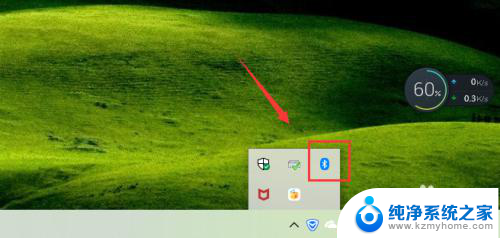
3.点击添加蓝牙或其它设备,如下图!
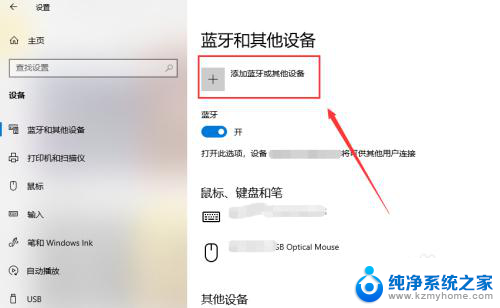
4.选择蓝牙,进行蓝牙设备的搜索工作!
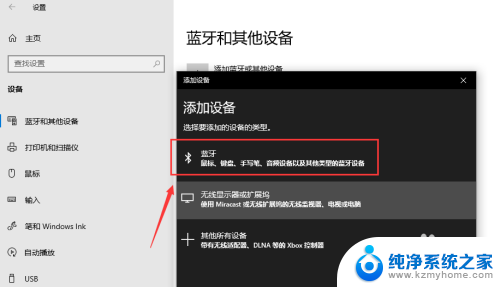
5.搜索到蓝牙音箱后点击音箱进入连接界面,连接需要一点时间!
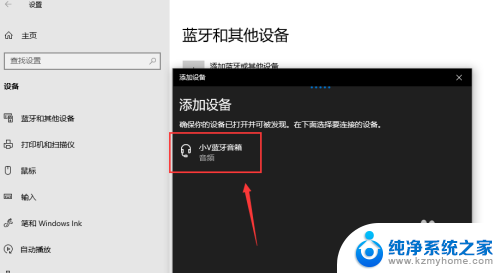
6.你的设备连接已经成功,这样就是蓝牙配对连接好啦。下面可以开始音乐播放了,我试了下很不错!
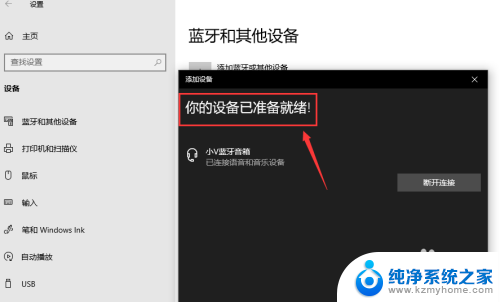

7.总结;
1、打开蓝牙音箱的开关
2、台式电脑打开蓝牙界面,搜索蓝牙设备
3、蓝牙设备进行配对,连接成功台式电脑就能播放声音了。
以上是电脑连接蓝牙音响的方法,如果你遇到了这个问题,可以尝试按照这些步骤来解决,希望对你有所帮助。
电脑上想连接蓝牙音响怎么搞 win10台式电脑如何连接蓝牙音箱教程相关教程
- 蓝牙电脑音箱有和台式机连接的吗 win10台式电脑蓝牙音箱连接教程
- win10小爱音箱怎么连接电脑 小爱音响连接电脑蓝牙教程
- 电脑台式机怎么连接蓝牙音响 Win10台式电脑蓝牙音箱连接方法
- 笔记本可以连蓝牙音响吗 Win10如何连接蓝牙音箱教程
- 蓝牙音响可以连接台式电脑吗 win10台式电脑蓝牙音箱连接方法
- 电脑怎么添加蓝牙音响 win10如何搜索并连接蓝牙音箱
- 电脑如何连接音响放音乐 Win10如何连接蓝牙音箱播放音乐
- 华硕电脑连接蓝牙音响 华硕WIN10笔记本如何配对蓝牙音箱
- 台式电脑在哪里搜索蓝牙音响 win10台式电脑蓝牙音箱连接指南
- 台式机可以连接蓝牙音箱吗 win10台式电脑连接蓝牙音箱步骤
- 电脑右下角的图标怎么显示出来 如何让win10所有图标都显示在任务栏右下角
- win10自动更新导致蓝屏 Win10正式版自动更新失败蓝屏怎么解决
- 笔记本蓝牙连接电视后如何投屏 win10笔记本无线投屏到电视怎么设置
- 怎样去除win10开机密码 win10开机密码怎么取消
- win10关闭windows防火墙 Win10系统关闭防火墙步骤
- 微软浏览器闪退 Win10Edge浏览器打开闪退怎么解决
win10系统教程推荐
- 1 笔记本蓝牙连接电视后如何投屏 win10笔记本无线投屏到电视怎么设置
- 2 win10关闭windows防火墙 Win10系统关闭防火墙步骤
- 3 win10开机图标变大了 win10电脑重启图标变大解决技巧
- 4 电脑重置后windows怎么激活 win10系统重置后激活方法
- 5 怎么开电脑麦克风权限 win10麦克风权限在哪里可以找到
- 6 windows 10开机动画 Windows10开机动画设置方法
- 7 输入法微软拼音怎么调 win10电脑微软拼音输入法怎么调整
- 8 win10没有ppt怎么办 win10右键新建中没有PPT选项怎么添加
- 9 笔记本硬盘损坏是否会导致蓝屏 Win10系统DRIVER POWER STATE FAILURE蓝屏怎么处理
- 10 win10老是提醒激活 Win10系统总提醒需要激活怎么解决